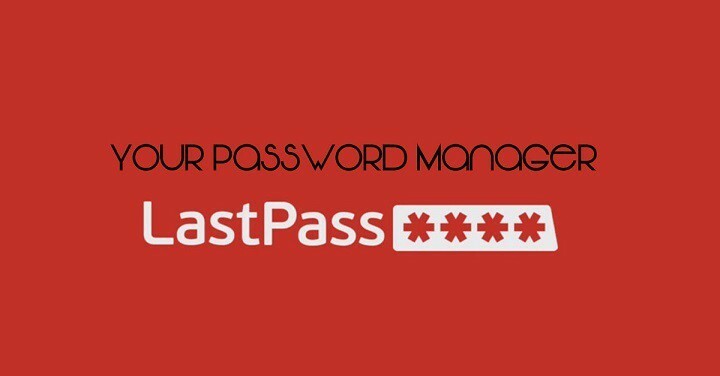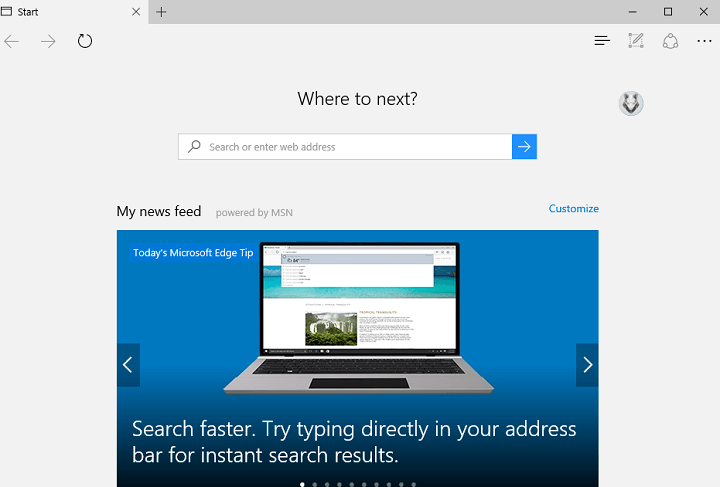- MicrosoftEdgeCP.exe kļūda ir saistīts ar Microsoft Edge. Tomēr tas kļūda ir visbiežāk sastopamais Windows 10Dators.
- Šis kļūda rodas arī rezultātā vīruss infekcija, trūkstoši vai bojāti reģistra ieraksti, nepilnīgi Windows 10uzstādīšana, un korumpēti programmufailus.
- Ja jūs saskaraties ar citām Edge problēmām, ego tieši pie mums Microsoft Edge sadaļa par risinājumu vai padomu.
- Ja vēlaties uzzināt vairāk par pārlūkprogrammām, mūsu vietnē varat atrast daudz informācijas Pārlūkprogrammu centrs.

Jūs esat pelnījis labāku pārlūku! 350 miljoni cilvēku katru dienu izmanto Opera, pilnvērtīgu navigācijas pieredzi, kas nāk ar dažādām iebūvētām paketēm, uzlabotu resursu patēriņu un lielisku dizainu.Opera var darīt šādi:
- Viegla migrācija: izmantojiet Opera palīgu, lai pārsūtītu izejošos datus, piemēram, grāmatzīmes, paroles utt.
- Optimizējiet resursu izmantošanu: jūsu RAM atmiņa tiek izmantota efektīvāk nekā Chrome
- Uzlabota privātums: integrēts bezmaksas un neierobežots VPN
- Bez reklāmām: iebūvētais reklāmu bloķētājs paātrina lapu ielādi un pasargā no datu ieguves
- Lejupielādējiet Opera
MicrosoftEdgeCP.exe ir kļūda saistīts ar Microsoft Edge interneta pārlūks. Tomēr šī kļūda ir visizplatītākā Windows 10 datorā.
Daži no izplatītākajiem MicrosoftEdgeCP.exe kļūdu ziņojumiem ietver:
- MicrosoftEdgeCP.exe nedarbojas.
- MicrosoftEdgeCP.exe neizdevās.
- MicrosoftEdgeCP.exe lietojumprogrammas kļūda.
- Kļūda, palaižot programmu: MicrosoftEdgeCP.exe.
- Bojāts lietojumprogrammas ceļš: MicrosoftEdgeCP.exe.
- MicrosoftEdgeCP.exe ir radusies problēma, un tā ir jāaizver. Atvainojiet par sagādātajām neērtībām.
- Nevar atrast MicrosoftEdgeCP.exe.
- MicrosoftEdgeCP.exe nav atrasts.
- MicrosoftEdgeCP.exe nav derīga Win32 lietojumprogramma.
Šī kļūda rodas arī vīrusu infekcijas, trūkstošu vai bojātu reģistra ierakstu, nepilnīgas Windows 10 instalēšanas un korumpētu programmu failu rezultātā.
Windows atskaišu komanda ir apkopojusi šādus risinājumus, kas piemērojami šīs kļūdas novēršanai.
Kā es varu novērst kļūdu MicrosoftEdgeCP.exe?
- Mainiet noklusējuma tīmekļa pārlūkprogrammu
- Palaidiet pilnu sistēmas skenēšanu
- Izmantojiet CCleaner
- Remonts datora reģistrā
- Palaidiet DISM RestoreHealth
- Izveidojiet jaunu lietotāja kontu
- Instalējiet jaunākos Windows atjauninājumus
- Palaidiet Windows lietojumprogrammu problēmu novēršanas rīku
- Atiestatiet Microsoft Edge, izmantojot PowerShell
1. Mainiet noklusējuma tīmekļa pārlūkprogrammu

Kā mēs rakstījām iepriekš, šī kļūda ir tieši saistīta ar Microsoft Edge. Tātad, pirms sākat labot skudru kniebienus, jums, iespējams, vajadzētu izmēģināt citu pārlūkprogrammu.
Mēs ļoti iesakām Opera, ne tikai tāpēc, ka tā ir droša un mazāk pakļauta kļūdām, bet arī daudz ātrāk nekā lielākā daļa konkurējošo pārlūkprogrammu.
Programmatūra patērē mazāk CPU un RAM nekā citi, un, ja pievienosit iebūvēto reklāmu bloķētāju, jūs noteikti redzēsit atšķirību lapu ielādes ātrumā bez šīm nepatīkamajām reklāmām.
Opera lietotāja saskarne ir nepārspējama un pilnīgi atdzist, taču to ir arī viegli izmantot. Uzdevumu izstrāde un cilņu pārvaldība jums ļoti palīdzēs, ja atrodaties mājās vai birojā.
Jums nav jātic katram mūsu vārdam, taču ir viegli pārliecināt sevi, instalējot šo pārlūku tikai dažās sekundēs.

Opera
Kļūdas būs pagātne Opera, drošā un ātrā pārlūkprogrammā, kuru varat instalēt dažu sekunžu laikā.
Apmeklējiet vietni
2. Palaidiet pilnu sistēmas skenēšanu
- Iet uz Sākt > tips aizstāvis > veiciet dubultklikšķi Windows Defender lai palaistu rīku.
- Kreisajā rūtī atlasiet vairoga ikonu.

- Jaunajā logā noklikšķiniet uz Papildu skenēšana opcija.
- Pārbaudiet pilnas skenēšanas opciju, lai sāktu pilnu sistēmas ļaunprogrammatūras skenēšanu.
Windows Defender ir diezgan piemērots universālai aizsardzībai, taču, ja jūs patiešām vēlaties justies droši un pārliecināties, ka tiešām tīrāt datoru, jums ir nepieciešams profesionāls risinājums, piemēram, BullGuard.
Palaidiet sistēmas skenēšanu, lai atklātu iespējamās kļūdas

Lejupielādējiet Restoro
Datora labošanas rīks

Klikšķis Sāciet skenēšanu lai atrastu Windows problēmas.

Klikšķis Labot visu lai novērstu problēmas ar patentēto tehnoloģiju.
Palaidiet datora skenēšanu ar Restoro Repair Tool, lai atrastu kļūdas, kas izraisa drošības problēmas un palēninājumus. Pēc skenēšanas pabeigšanas labošanas process bojātos failus aizstās ar svaigiem Windows failiem un komponentiem.
Ja vēlaties labāko, apskatiet BullGuard godalgoto antivīrusu noteikšanas motoru, kas izmanto patentētus mašīnmācīšanās algoritmus.
Protams, kā jūs sagaidāt no tipiska antivīrusa, BullGuard piedāvā reāllaika aizsardzību un pārlūka integrāciju, taču tas neaprobežojas tikai ar to.
Varat arī piekļūt a VPN, paroļu pārvaldnieks un daudz ko citu. Vēl viena priekšrocība ir tā, ka šī programmatūra izmanto mākoņu tehnoloģiju, lai izvairītos no daudz resursu patērēšanas no datora.

Bullguard Antivirus
Iztīriet sistēmu ar godalgotu noteikšanas motoru, kura pamatā ir mašīnmācīšanās algoritmi!
Iegūstiet to tūlīt
Mēs ļoti iesakām nodrošināt pārlūkprogrammas drošību ar pilnībā izveidotu VPN rīku. Nokļūt tūlīt Privāta piekļuve internetam(šobrīd atlaide par 77%), lai uzlabotu drošību un privātumu. Tas aizsargā jūsu datoru no uzbrukumiem pārlūkošanas laikā, maskē jūsu IP adresi un bloķē visu nevēlamo piekļuvi.
3. Izmantojiet CCleaner
- Lejupielādēt CCleaner.
- Instalējiet un izpildiet norādījumus, lai pabeigtu instalēšanu.
- Pēc instalēšanas palaidiet CCleaner un pēc tam noklikšķiniet uz Analizēt opcija.
- Kad CCleaner ir beidzis skenēšanu, noklikšķiniet uz Palaidiet Cleaner. Izpildiet norādījumus, lai CCleaner ļautu izdzēst pagaidu failus.
Tiem, kas nezina, CCleaner ir utilīta programma, kas var novērst bojātus sistēmas failus. CCleaner varat lejupielādēt savā Windows datorā un izmantot to, lai skenētu, labotu un notīrītu sliktus sistēmas failus.
Ja vēlaties ietaupīt vietu diskā, CCleaner izmantošana jums ļaus taisnoties, taču tas ne tikai attīra jūsu disku, bet arī notīra kešatmiņu un novērš reģistra kļūdas.
Pēc tīrīšanas procedūras dators darbosies tāpat kā agrāk pēc tā iegādes.
Citas interesantas CCleaner iespējas ir tas, ka tas arī atjaunina jūsu programmatūru un izdzēš jūsu pārlūkošanas vēsturi.

CCleaner
CCleaner ne tikai izdzēsīs jūsu pagaidu interneta failus, bet arī optimizēs jūsu sistēmu, veicot pilnīgu veselības pārbaudi!
Apmeklējiet vietni
4. Remonts datora reģistrā
- Iet uz Sākt, ierakstiet cmd, tad noklikšķiniet uz Izpildīt kā administratoram zem Komandu uzvedne.

- Tagad ierakstiet sfc / scannow komandu.

- Pagaidiet, līdz skenēšanas process ir pabeigts, un pēc tam restartējiet datoru. Visi bojātie faili tiks aizstāti, atsāknējot.
Vai vēlaties automātisku risinājumu? Šeit ir saraksts ar 10 labākajiem Windows 10 reģistra tīrīšanas līdzekļiem
5. Palaidiet DISM RestoreHealth
- Atvērt Komandu uzvedne kā parādīts iepriekšējā risinājumā
- Ierakstiet šo komandu, lai skenētu un novērstu visus MicrosoftEdgeCP.exe kļūdas cēloņus:
DISM / Online / Cleanup-Image / RestoreHealth
- Nospiediet Enterun pēc tam restartējiet datoru.
6. Izveidojiet jaunu lietotāja kontu
- Iet uz Iestatījumi.
- Izvēlieties Konti un pēc tam atlasiet Cilvēki šajā ierīcē kreisajā pusē un noklikšķiniet uz Pievienojiet šim datoram kādu citu labajā pusē poga plus.

- Ievadiet lietotājvārdu un nospiediet Nākamais, pēc tam Pabeigt.
- Izrakstieties no pašreizējā konta un piesakieties jaunajā kontā.
- Pārbaudiet, vai problēma joprojām pastāv.
7. Instalējiet jaunākos Windows atjauninājumus
- Iet uz Sākt un veidu Atjaunināt meklēšanas lodziņā, pēc tam noklikšķiniet uz Windows atjaunināšana lai turpinātu.
- Pārbaudiet, vai nav atjauninājumu, un instalējiet pieejamos atjauninājumus.

8. Palaidiet Windows lietojumprogrammu problēmu novēršanas rīku
Palaidiet lietotņu problēmu novēršanas rīku un pārbaudiet, vai tas palīdz novērst problēmu. Apmeklējiet ierēdni Microsoft Apps problēmu novēršanas lapa lai to izdarītu.
9. Atiestatiet Microsoft Edge, izmantojot PowerShell

- No Sākt izvēlni, ierakstiet lielgabals, ar peles labo pogu noklikšķiniet uz Windows PowerShell no rezultātiem un atlasiet Izpildīt kā administratoram.
- Ierakstiet šo komandu, kas izdzēsīs un pārreģistrēs Microsoft Edge datus:
Get-AppXPackage -AllUsers -Nosauciet Microsoft. MicrosoftEdge | Foreach {Add-AppxPackage -DisableDevelopmentMode -Registrēties “$ ($ _. InstallLocation) AppXManifest.xml” -Verbose}
Vai kāds no šiem risinājumiem ir palīdzējis? Informējiet mūs zemāk komentāru sadaļā.
 Vai jums joprojām ir problēmas?Labojiet tos ar šo rīku:
Vai jums joprojām ir problēmas?Labojiet tos ar šo rīku:
- Lejupielādējiet šo datora labošanas rīku novērtēts kā lielisks vietnē TrustPilot.com (lejupielāde sākas šajā lapā).
- Klikšķis Sāciet skenēšanu lai atrastu Windows problēmas, kas varētu radīt problēmas ar datoru.
- Klikšķis Labot visu lai novērstu problēmas ar patentēto tehnoloģiju (Ekskluzīva atlaide mūsu lasītājiem).
Restoro ir lejupielādējis 0 lasītāji šomēnes.